
การตรวจสอบสถานะเครือข่ายและการตั้งค่า
คุณสามารถทำการทดสอบการเชื่อมต่อกับอุปกรณ์ในเครือข่ายเพื่อตรวจสอบว่าเครื่องเชื่อมต่อกับเครือข่ายอย่างถูกต้องหรือไม่
จำเป็นต้องใช้ที่อยู่ IP ของเครื่องและข้อมูลที่อยู่ MAC เพื่อใช้ UI ระยะไกล และกำหนดการตั้งค่าไฟร์วอลล์ ตรวจสอบการตั้งค่าปัจจุบันเหล่านี้
จำเป็นต้องใช้ที่อยู่ IP ของเครื่องและข้อมูลที่อยู่ MAC เพื่อใช้ UI ระยะไกล และกำหนดการตั้งค่าไฟร์วอลล์ ตรวจสอบการตั้งค่าปัจจุบันเหล่านี้
 |
หากที่อยู่ IP แสดงขึ้นเป็น "0.0.0.0" แสดงว่าไม่ได้กำหนดค่าอย่างถูกต้อง ให้ตั้งค่าที่อยู่ IP อีกครั้ง การตั้งค่าที่อยู่ IPv4 การตั้งค่าที่อยู่ IPv6 ตัวอย่างเช่น การเชื่อมต่อเครื่องกับฮับการสลับ อาจป้องกันการเชื่อมต่อกับเครือข่ายแม้ว่าที่อยู่ IP จะได้รับการกำหนดค่าไว้อย่างถูกต้อง ในกรณีนี้ ให้ตั้งเวลารอจนกว่าเครื่องจะเริ่มสื่อสารและลองเชื่อมต่ออีกครั้ง [เวลาที่ต้องรอสำหรับเริ่มต้นเชื่อมต่อ] คุณสามารถพิมพ์รายการข้อมูลของผู้จัดการระบบเพื่อดูการตั้งค่าเครือข่าย การพิมพ์และการดูรายงานและรายการ |
การตรวจสอบว่าเครื่องสามารถเชื่อมต่อกับอุปกรณ์บนเครือข่ายได้หรือไม่
ในเว็บเบราว์เซอร์ของคอมพิวเตอร์ที่เชื่อมต่อกับเครือข่าย ให้ใส่ที่อยู่ IPv4 หรือ IPv6 ของเครื่อง หากหน้าจอเข้าสู่ระบบ UI ระยะไกลปรากฏขึ้น แสดงว่าเครื่องเชื่อมต่อกับเครือข่ายอย่างถูกต้อง การเริ่มต้นใช้งาน UI ระยะไกล
เมื่อใช้ที่อยู่ IPv4 คุณสามารถใช้ขั้นตอนต่อไปนี้เพื่อส่งคำสั่ง ping จากแผงการดำเนินงานเพื่อตรวจสอบว่าเครื่องสามารถเชื่อมต่อกับอุปกรณ์บนเครือข่ายได้หรือไม่
การเตรียมการที่จำเป็น |
เตรียมที่อยู่ IPv4 ของอุปกรณ์ในเครือข่ายที่คุณต้องการเชื่อมต่อและเก็บไว้ใกล้ตัว |
1
ในแผงการดำเนินงาน ให้กด [เมนู] ในหน้าจอ [Home] หน้าจอ [Home]
2
กด [ค่ากำหนด]  [เครือข่าย]
[เครือข่าย]  [การตั้งค่า TCP/IP]
[การตั้งค่า TCP/IP]  [การตั้งค่า IPv4]
[การตั้งค่า IPv4]  [คำสั่ง PING]
[คำสั่ง PING]
 [เครือข่าย]
[เครือข่าย]  [การตั้งค่า TCP/IP]
[การตั้งค่า TCP/IP]  [การตั้งค่า IPv4]
[การตั้งค่า IPv4]  [คำสั่ง PING]
[คำสั่ง PING]หากหน้าจอเข้าสู่ระบบปรากฏขึ้น ให้ใส่ ID และ PIN ของผู้จัดการระบบ แล้วกด [เข้าสู่ระบบ] ID และ PIN ของผู้จัดการระบบ
3
ใส่ที่อยู่ IPv4 ของอุปกรณ์บนเครือข่าย แล้วกด [นำไปใช้]
หากเครื่องเชื่อมต่อกับเครือข่ายอย่างถูกต้อง [ได้รับการตอบสนองจากโฮสต์] จะปรากฏขึ้น
การดูที่อยู่ IP ที่ตั้งไว้ให้กับเครื่อง
คุณสามารถดูการตั้งค่าที่อยู่ IP ที่ตั้งไว้ให้กับเครื่อง เช่น ที่อยู่ IPv4 และที่อยู่ IPv6
ส่วนนี้จะอธิบายวิธีการดูที่อยู่ IP โดยใช้แผงการดำเนินงาน
คุณยังสามารถตรวจสอบข้อมูลนี้โดยใช้ UI ระยะไกลจากคอมพิวเตอร์ได้อีกด้วย การจัดการเครื่องจากคอมพิวเตอร์ (UI ระยะไกล)
คุณยังสามารถตรวจสอบข้อมูลนี้โดยใช้ UI ระยะไกลจากคอมพิวเตอร์ได้อีกด้วย การจัดการเครื่องจากคอมพิวเตอร์ (UI ระยะไกล)
1
ในแผงการดำเนินงาน ให้กด [Status Monitor] ในหน้าจอ [Home] หรือที่ตั้งอื่น หน้าจอ [Home]
หน้าจอ [Status Monitor] จะปรากฏขึ้นมา
2
กด [ข้อมูลเครือข่าย]  [IPv4] หรือ [IPv6]
[IPv4] หรือ [IPv6]
 [IPv4] หรือ [IPv6]
[IPv4] หรือ [IPv6]3
การดูการตั้งค่า
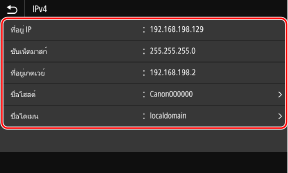
สำหรับ IPv6 ให้เลือกรายการที่คุณต้องการดู และการตั้งค่าของรายการนั้นจะปรากฏขึ้น
การดูที่อยู่ MAC ของ LAN แบบมีสาย
คุณสามารถดูที่อยู่ MAC ที่ตั้งไว้ให้กับเครื่องได้เมื่อเครื่องเชื่อมต่อกับ LAN แบบผ่านสาย
ส่วนนี้จะอธิบายวิธีการดูข้อมูลนี้โดยใช้แผงการดำเนินงาน
คุณยังสามารถใช้ UI ระยะไกลจากคอมพิวเตอร์เพื่อดูที่อยู่ MAC ได้อีกด้วย การจัดการเครื่องจากคอมพิวเตอร์ (UI ระยะไกล)
จำเป็นต้องมีสิทธิ์ของผู้ดูแลระบบ
คุณยังสามารถใช้ UI ระยะไกลจากคอมพิวเตอร์เพื่อดูที่อยู่ MAC ได้อีกด้วย การจัดการเครื่องจากคอมพิวเตอร์ (UI ระยะไกล)
จำเป็นต้องมีสิทธิ์ของผู้ดูแลระบบ
1
ในแผงการดำเนินงาน ให้กด [เมนู] ในหน้าจอ [Home] หน้าจอ [Home]
2
กด [ค่ากำหนด]  [เครือข่าย]
[เครือข่าย]  [การตั้งค่าไดรเวอร์ Ethernet]
[การตั้งค่าไดรเวอร์ Ethernet]
 [เครือข่าย]
[เครือข่าย]  [การตั้งค่าไดรเวอร์ Ethernet]
[การตั้งค่าไดรเวอร์ Ethernet]หากหน้าจอเข้าสู่ระบบปรากฏขึ้น ให้ใส่ ID และ PIN ของผู้จัดการระบบ แล้วกด [เข้าสู่ระบบ] ID และ PIN ของผู้จัดการระบบ
3
ดูที่อยู่ MAC
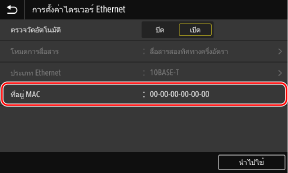
การดูที่อยู่ MAC และข้อมูลการเชื่อมต่อของ LAN แบบไร้สาย
นอกจากที่อยู่ MAC และข้อมูลการเชื่อมต่อของ LAN แบบไร้สายเมื่อเครื่องเชื่อมต่อกับ LAN แบบไร้สาย คุณยังสามารถดูการตั้งค่าความปลอดภัยได้อีกด้วย
ส่วนนี้จะอธิบายวิธีการดูข้อมูลนี้โดยใช้แผงการดำเนินงาน
คุณยังสามารถตรวจสอบข้อมูลนี้โดยใช้ UI ระยะไกลจากคอมพิวเตอร์ได้อีกด้วย การจัดการเครื่องจากคอมพิวเตอร์ (UI ระยะไกล)
จำเป็นต้องมีสิทธิ์ของผู้ดูแลระบบ
คุณยังสามารถตรวจสอบข้อมูลนี้โดยใช้ UI ระยะไกลจากคอมพิวเตอร์ได้อีกด้วย การจัดการเครื่องจากคอมพิวเตอร์ (UI ระยะไกล)
จำเป็นต้องมีสิทธิ์ของผู้ดูแลระบบ
1
ในแผงการดำเนินงาน ให้กด [การตั้งค่า LAN ไร้สาย] ในหน้าจอ [Home] หน้าจอ [Home]
หน้าจอ [เลือกเครือข่าย] จะปรากฏขึ้นมา
หากหน้าจอเข้าสู่ระบบปรากฏขึ้น ให้ใส่ ID และ PIN ของผู้จัดการระบบ แล้วกด [เข้าสู่ระบบ] ID และ PIN ของผู้จัดการระบบ
2
กด [ก.ตั้งค่าก.เชื่อมต่อ]  [ข้อมูลการเชื่อมต่อ]
[ข้อมูลการเชื่อมต่อ]
 [ข้อมูลการเชื่อมต่อ]
[ข้อมูลการเชื่อมต่อ]3
ดูที่อยู่ MAC และการตั้งค่า
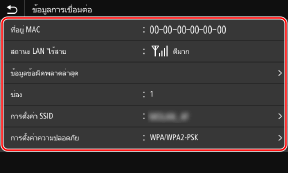
กด [ข้อมูลข้อผิดพลาดล่าสุด] เพื่อแสดงข้อมูลข้อผิดพลาดที่เกี่ยวข้องกับการเชื่อมต่อ LAN แบบไร้สาย
กด [การตั้งค่าความปลอดภัย] เพื่อแสดงรายละเอียด WEP หรือ WPA/WPA2-PSK
 | |
การดูข้อมูลด้วยหน้าจอ [Status Monitor]คุณยังสามารถดูสถานะ LAN แบบไร้สายและข้อมูลข้อผิดพลาดได้ด้วยขั้นตอนต่อไปนี้:
|